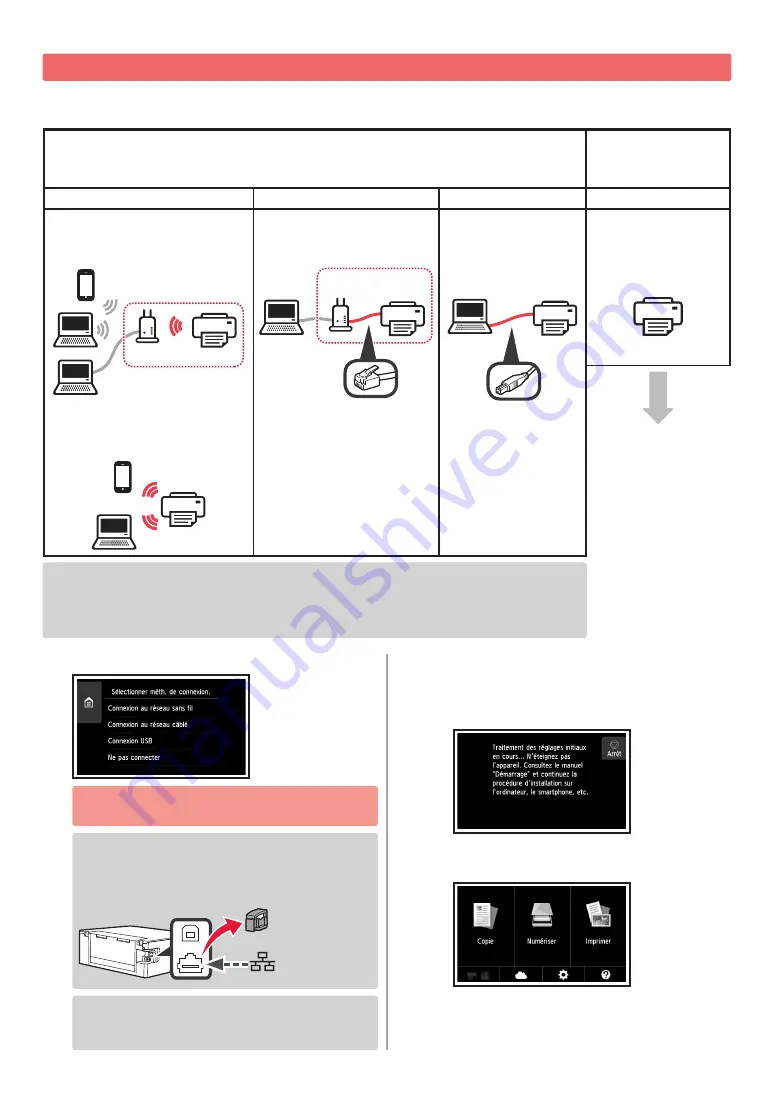
4
Sélection d'une méthode de connexion à l'imprimante
La méthode de connexion varie selon l'utilisation de l'imprimante. Sélectionnez une méthode de connexion à l'imprimante dans
le tableau ci-dessous. Dans la description suivante, les smartphones et les tablettes sont regroupés sous le terme smartphone.
Utilisation de l'imprimante avec votre ordinateur ou votre smartphone
connecté
Utilisation de l'imprimante
sans aucun autre
périphérique connecté
Connexion au réseau sans fil
Connexion au réseau câblé
Connexion USB
Ne pas connecter
Connexion de l'imprimante à votre
ordinateur ou à votre smartphone
via un routeur sans fil
routeur
Connexion de l'imprimante directement
à votre ordinateur ou à votre
smartphone sans routeur sans fil *
câble réseau
routeur
câble USB
Touchez
Ne pas
connecter
sur l'écran
de sélection de la
méthode de connexion.
La configuration est
terminée.
*
Il se peut que vous ne parveniez pas à connecter votre smartphone via une connexion sans fil
à Internet lorsque l'imprimante est connectée directement au smartphone. Dans ce cas, vous
risquez de devoir payer des frais en fonction du contrat avec votre fournisseur de services.
* Jusqu'à 5 périphériques peuvent être connectés directement à l'imprimante via une connexion
réseau sans fil.
1
Touchez la méthode de connexion de votre imprimante.
Suivez les instructions à l'écran pour poursuivre
la configuration.
Pour les utilisateurs qui sélectionnent
Connexion au réseau câblé :
Le connecteur de réseau câblé se trouve à l'arrière
de l'imprimante.
Réseau
Pour les utilisateurs qui sélectionnent Connexion USB :
Ne branchez pas de câble USB tant que vous n'en
recevez pas l'instruction.
2
Si l'écran suivant s'affiche, passez à la page
suivante.
■
Si vous sélectionnez
Connexion au réseau
sans fil
:
■
Si vous sélectionnez
Connexion au réseau
câblé
ou
Connexion USB
:
Содержание PIXMA TS9020
Страница 99: ...RMC Regulatory Model Code K10442 ...















































